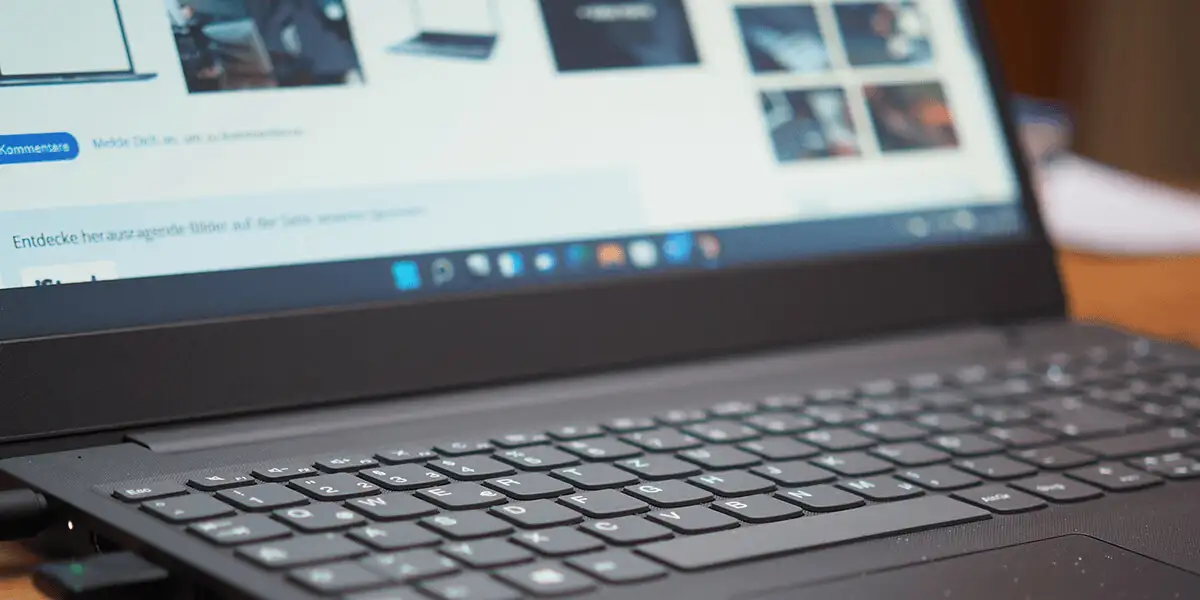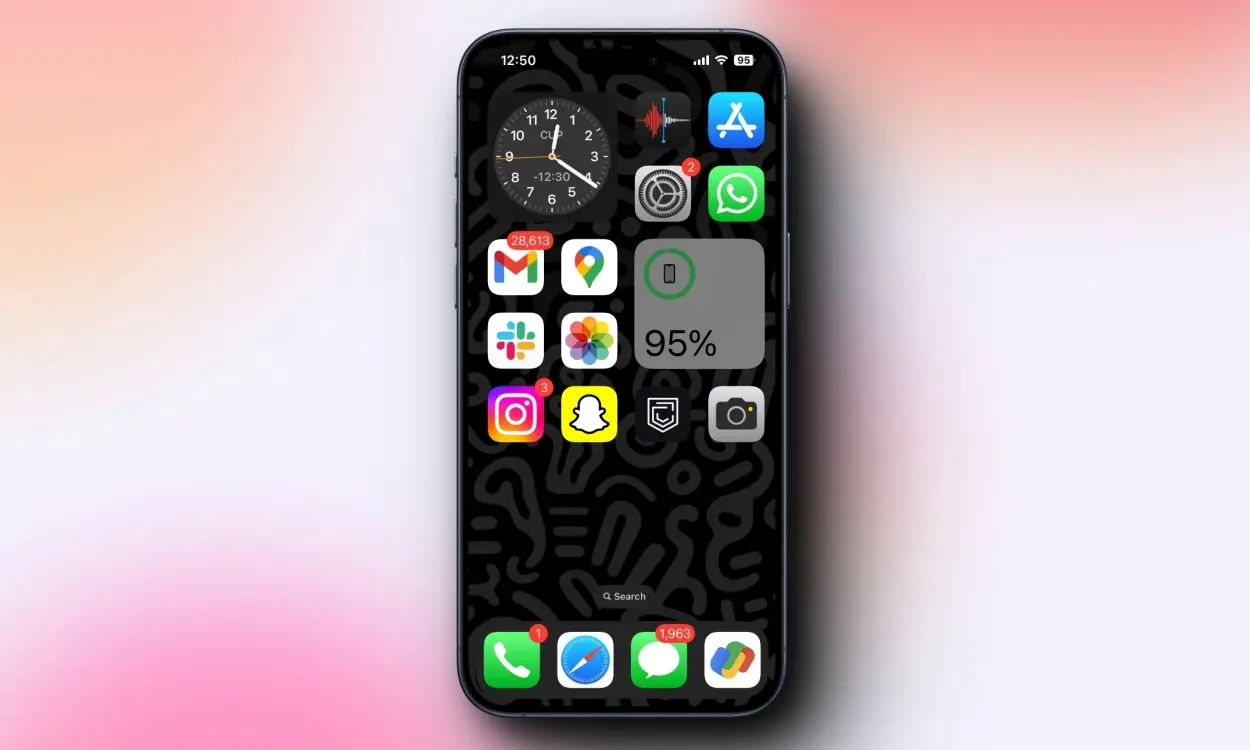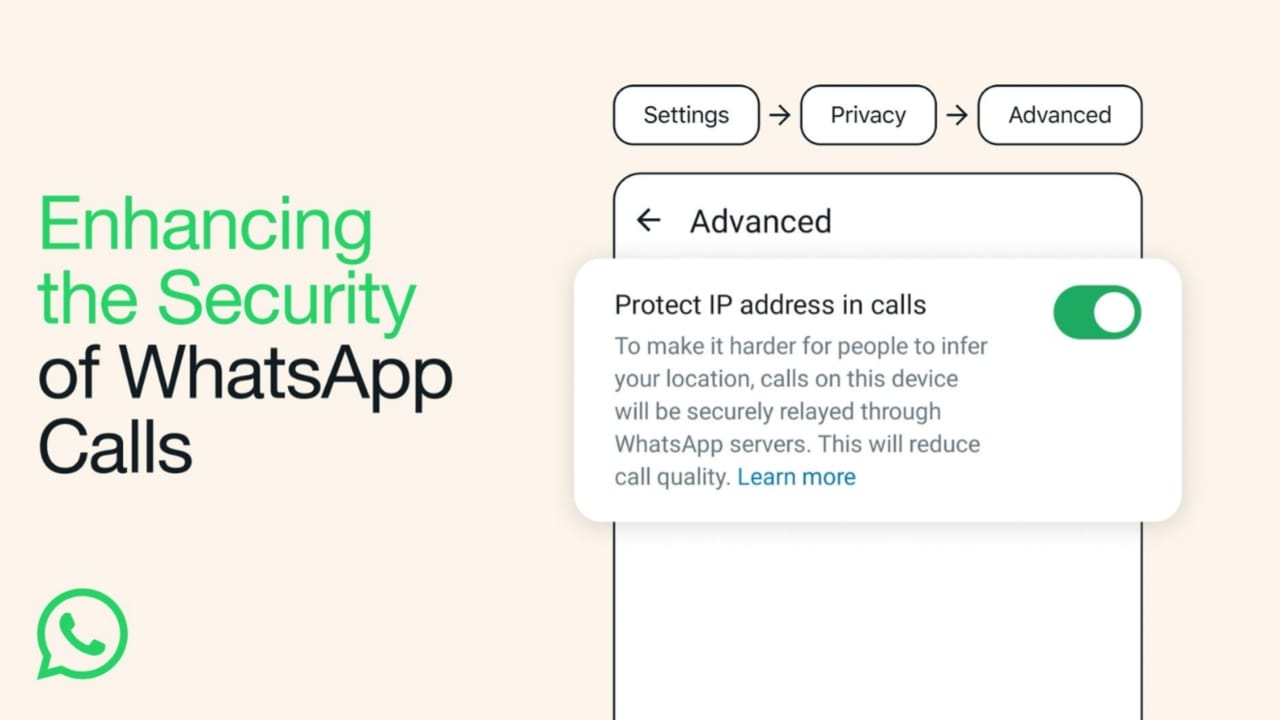ICloud je jako externí disk, který obsahuje vaše důležitá data, jako jsou kalendáře, kontakty, fotografie atd. Tyto soubory lze přistupovat na jakémkoli zařízení iOS, včetně iPhone, iPad a iPod. Pokud však již nepotřebujete určité položky nebo chcete z jiných důvodů odstranit vše z iCloud, jak to můžete udělat? Naučteme se nyní konkrétní kroky.
Část 1: Zálohujte důležitá data před odstraněním všeho od iCloud
Než začnete smazat vše z vašeho účtu iCloud, nezapomeňte předem zálohovat všechna vaše důležitá data, protože tyto akce nelze vrátit zpět. Chcete-li zálohovat svá data v iCloud, můžete využít pomocí nástroje pro extrakci dat třetích stran, jako je Mobikin Doctor pro iOS. To vám umožní náhled dat v iCloud a extrahovat je do počítače.
Hlavní rysy lékaře pro iOS:
- Obnovte hlavní typy dat ze zálohování iCloud, včetně kontaktů, poznámek, kalendářů, připomenutí, fotografií atd.
- Po obnovení ze zálohy iCloud není ztráta dat.
- Obnovte data z zálohy iCloud, zálohování iTunes a zařízení iOS.
- Náhled záložních souborů a vyberte konkrétní data pro obnovení.
- Spolupracujte se všemi modely iPhone, iPad a iPod Touch, včetně nejnovějších iPhone 16/15/14/12/12/11/11 Pro (Max), iPad Pro/Air/4 a iPod Touch 7/6 atd.
- Snadné použití, pouze pro čtení a bez rizika.


Zde je návod, jak zálohovat data z iCloud pomocí lékaře pro iOS:
Krok 1: Po stažení a instalaci programu do počítače jej spusťte. Na hlavní obrazovce vyberte režim „Obnovit z iCloud“. Poté se musíte přihlásit k účtu iCloud pomocí Apple ID a hesla.

Krok 2: Po přihlášení se zobrazí seznam vašich záložních souborů iCloud. Vyberte konkrétní zálohu iCloud, kterou chcete obnovit, a kliknutím na „Další“ stáhněte data ze zálohy.

Krok 3: Program skenuje a zobrazí všechny soubory ve vybrané zálohování iCloud. Můžete si prohlédnout a vybrat soubory, které chcete obnovit, a kliknout na „Obnovit do počítače“ a uložit je do počítače.

Chcete -li zcela smazat všechna data z vašeho účtu iCloud, včetně záloh, souborů a fotografií, je zapotřebí několik kroků. Zde je komplexní průvodce:
2.1 Odstranit soubory z iCloud
Chcete -li odstranit soubory z iCloud, postupujte podle těchto jednoduchých kroků:
Na iPhone nebo iPad:
- Spusťte aplikaci „Files“ a klepněte na „ICloud Drive“ pod umístěním.
- Procházejte vaše soubory. Stiskněte a podržte soubor nebo klepnutím na „Vyberte“ vyberte více souborů.
- Klepnutím na ikonu „odpadky“ odstraníte vybrané soubory.
- Přejděte na „Browse> Nedávno smazat“.
- Klepnutím na „Vyberte“, vyberte soubory a klepnutím na „Odstranit“ je trvale odebrat.

Na iCloud.com:
- NávštěvaiCloud.coma přihlaste se s vaším Apple ID.
- Klikněte na „ICloud Drive“, vyberte soubory a klikněte na ikonu „odpadky“.
- Přejděte do složky „Nedávno smazaná“ a odtud trvale smazat soubory.
2.2 Odstranit fotografie a videa
Na iPhone nebo iPad:
- Spusťte aplikaci fotografií.
- Přejděte na kartu „Fotografie“ nebo na jakékoli konkrétní album. Klepněte na „Vyberte“ v pravém horním rohu.
- Vyberte fotografie nebo videa, která chcete smazat.
- Klepněte na ikonu „odpadky“ a potvrďte výběrem smazání fotografií/videí.
- Přejděte na „Alba> Nedávno smazaná“.
- Klepnutím na „Vyberte“ a vyberte „Odstranit všechny“, abyste je trvale smaželi. (Jak trvale smazat fotografie a videa z iPhone/iPad?)

Na iCloud.com:
- Navštivte iCloud.com a přihlaste se s Apple ID.
- Klikněte na „Fotografie“.
- Vyberte položky, které chcete smazat, a klikněte na ikonu „odpadky“.
- Přejděte do složky „Nedávno smazaná“, vyberte položky a kliknutím na „Odstranit“ je trvale odebrat.

2.3 Odstranit kontakty, kalendáře, poznámky atd.
Na iPhone nebo iPad:
- Otevřete „Nastavení“ a klepněte na své jméno (Apple ID) nahoře.
- Přejděte dolů a vyberte „iCloud“.
- Vypněte přepínače pro „kontakty, kalendáře, poznámky“ nebo jiná data aplikace, která chcete odstranit.
- Na požádání vyberte „Odstranit z mého iPhone/iPad“ a odebrat data z vašeho zařízení.
Na iCloud.com:
Odstranit kontakty:
- Přejděte na iCloud.com a přihlaste se s Apple ID.
- Klikněte na „Kontakty“.
- Vyberte kontakty, které chcete odstranit (pro více výběrů použijte Ctrl nebo příkaz).
- Stiskněte klávesu „Delete“ nebo klikněte na „Nastavení (ikonu Gear)“ a vyberte „Odstranit“.
Smazat události kalendáře:
- Klikněte na „Kalendář“.
- Vyberte události nebo kalendáře, které chcete smazat, a poté stiskněte „Odstranit“.
Odstranit poznámky:
- Klikněte na „Poznámky“.
- Vyberte poznámku a klikněte na ikonu „odpadky“ a odstraňte ji.
2.4 Smazat zálohy z iPhone nebo iPad
Zálohy iCloud můžete snadno smazat z vašeho iPhone nebo iPadu podle těchto jednoduchých kroků:
- Přejděte na „Nastavení“ na svém zařízení.
- V horní části obrazovky klepnutím na své jméno získáte přístup k nastavení Apple ID.
- V nastavení Apple ID klepněte na „iCloud“.
- Klepněte na „Správa úložiště“ nebo „úložiště iCloud“ v závislosti na vaší verzi iOS.
- V části „Úložiště“ klepnutím na „Zálohy“ zobrazíte seznam všech záloh uložených v iCloud.
- Vyberte zařízení, jehož zálohu chcete smazat.
- Klepněte na „Odstranit zálohu“ a poté potvrďte klepnutím na „Vypnutí a smazání“. Tím se odstraní zálohu z iCloud a zastaví budoucí zálohy pro toto zařízení. (Nelze odstranit zálohu iCloud?)

2.5 Odstranit e -maily z aplikace Mail
- Spusťte aplikaci pošty.
- Chcete -li odstranit e -mail, přejeďte na něj přejeďte a vyberte tlačítko „odpadky“.
- Chcete -li je trvale smazat, přejděte do složky „odpadky“, vyberte „Upravit“ a poté vyberte „Odstranit vše“.
Možná budete chtít vědět:
- [Easy Tutorial] Jak obnovit trvale odstraněné soubory z iCloud?
Časté dočasnosti o odstranění všeho v iCloud
Q1: Mohu smazat data iCloud, aniž bych je ztratil na mém iPhone?
Ano, můžete smazat data iCloud, aniž byste ztratili data na vašem iPhone. Chcete -li to provést, přejděte na „Nastavení“> [vaše jméno]> „iCloud“ a vypněte synchronizaci iCloud pro konkrétní aplikace, jako jsou fotografie, kontakty atd. Pokud jsou vyzvány, vyberte „Keep On My iPhone“, abyste data uložili lokálně na vašem zařízení. Tímto způsobem budou data odstraněna z iCloud, ale zůstanou na vašem iPhone.
Q2: Mohu smazat svůj účet iCloud?
Ano, můžete svůj účet iCloud smazat tak, že se dostanete do „Nastavení“> [Vaše jméno]> „Odhlásit se“ na vašem iPhone/iPad, ale to zastaví všechny služby iCloud pro tento účet.
Q3: Co se stane, když odstraním všechno z iCloud?
Pokud odstraníte vše od iCloud, všechna vaše data (například soubory, zálohy, fotografie, kontakty a synchronizované informace) budou odstraněny ze všech zařízení připojených k tomuto účtu iCloud. Pokud na svých zařízeních nebudete uloženy místní kopie, tato data budou trvale ztracena a nepřístupná.
Poslední myšlenky
Po smazání dat se ujistěte, že zkontrolujte každou kategorii v iCloud, abyste potvrdili, že byla odstraněna všechna zbytečná data. Pokud chcete přestat synchronizovat určité aplikace s iCloud, můžete vypnout aplikace, které již nechcete zálohovat nebo synchronizovat v nastavení iCloud. Chcete -li zabránit náhodnému smazání důležitých dat iCloud, nezapomeňte zálohovat obsah iCloud do počítače pomocí Mobikin Doctor pro iOS, jak je uvedeno v části 1.


Související články:
[Odpovězeno 2024] Kolik záloh vede iCloud?
Jak přenášet fotografie iCloud na fotografie Google? 3 způsoby a několik horkých tipů
Jak přistupovat k fotografiím iCloud na iPhone, PC a Mac? Průvodce krok za krokem
[Průvodce] Jak vypnout fotografie iCloud, aniž byste všechno smazali?